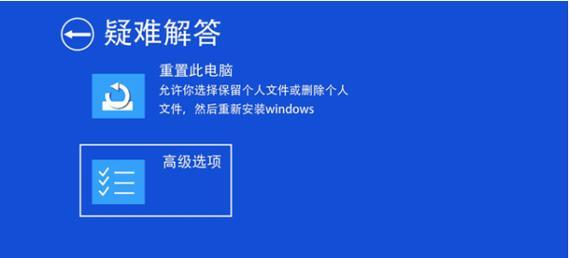win10电脑开机密码破解方法是什么?
- 电脑技巧
- 2025-03-06 09:56:02
- 12
电脑作为我们日常工作中不可或缺的工具,其安全设置尤为重要。然而,随着安全性的提升,忘记密码或密码被锁的情况也时有发生。如果您是Win10系统的用户,并且不幸忘记了开机密码,本文将为您提供一系列安全且实用的密码破解方法,帮助您重新获得对电脑的访问权限。
一、了解Win10密码保护机制
在开始破解密码之前,我们首先需要了解Win10的安全机制。Windows10提供了多种身份验证方式,包括PIN码、密码、图像密码和更高级的生物识别技术。然而,这些安全设置有时也会导致用户被拒之门外。尽管Windows10的密码保护机制相对安全,但也并非无法破解,尤其是在您忘记了密码的情况下。
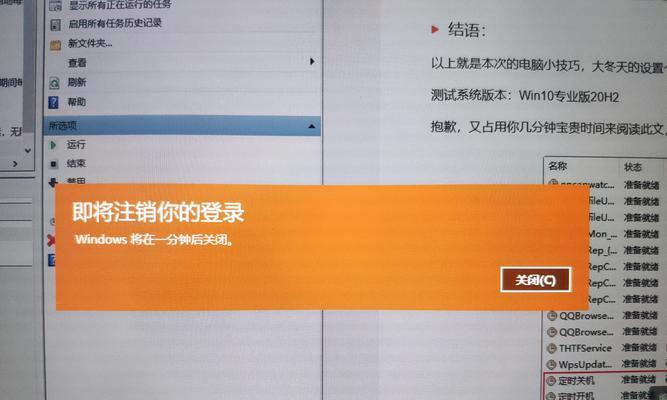
二、使用微软账户重置密码
如果您是通过微软账户登录的Win10系统,那么您将有机会通过在线途径重置密码。
登录到微软账户官网,点击“无法访问您的账户?”链接;
按照页面提示提供必要信息,包括您的微软账户邮箱、生日等;
选择通过手机或备用邮箱接收安全代码;
输入收到的安全代码,然后创建新的密码。
这种方法的前提是您必须能够访问您的微软账户,并且设置了安全问题或手机验证。如果该账户支持多因素身份验证,那么安全性会更高,但同时也意味着找回密码会更复杂。
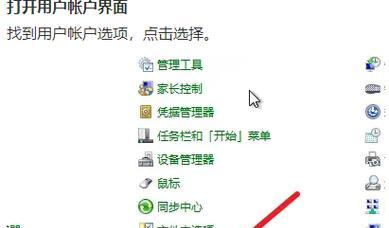
三、制作Win10系统修复U盘
另一种方法是制作一个启动型的U盘,通过它启动电脑并重置密码。
制作步骤:
1.获取另一台电脑和一个空U盘:确保U盘至少有8GB的空间。
2.下载制作工具:在一台正常的电脑问微软官方网站,下载Windows10媒体创建工具。
3.制作启动U盘:运行下载的工具,选择“创建安装媒体”,然后选择“USB闪存驱动器”作为安装媒体类型,根据提示完成启动U盘的制作过程。
4.使用U盘启动电脑:插入制作好的U盘,重启电脑,并在启动时进入BIOS设置,设置USB为第一启动项。
5.进入Win10恢复选项:通过U盘启动电脑后,选择“修复您的电脑”,然后选择“疑难解答”>“高级选项”>“命令提示符”。
6.执行密码重置命令:在命令提示符窗口中,输入以下命令并根据提示操作:
```
netuser<用户名><新密码>
```
其中`<用户名>`是您的账户名,`<新密码>`是您想要设置的新密码。
通过以上步骤,您应该能够重置忘记的Win10开机密码。制作系统修复U盘这种方法较为复杂,需要一定的电脑操作知识,也建议您在操作前备份重要数据。
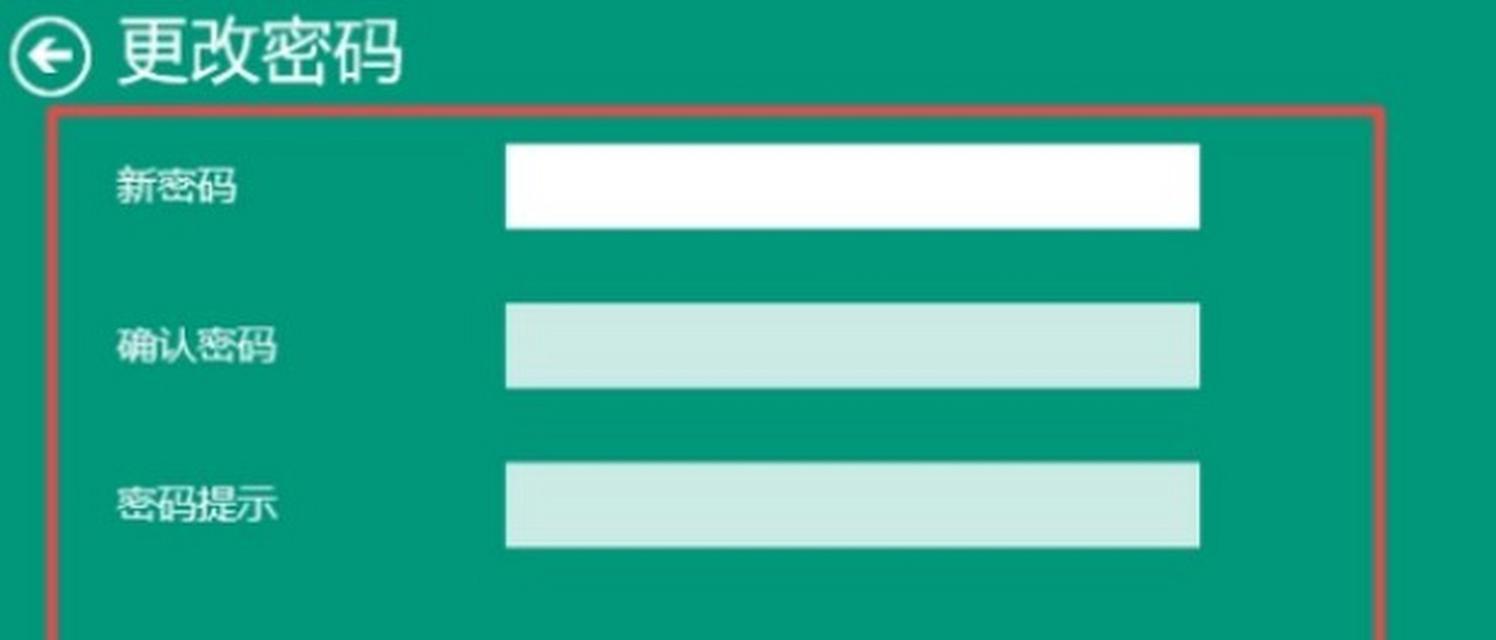
四、利用本地账户的密码提示问题
如果您设置了密码提示问题,那么在登录界面通过这些提示问题来重设密码也是一种可行的方式。
在登录界面点击“重置密码”链接;
答对密码提示问题之后,输入新的密码并确认;
重启电脑,使用新设置的密码登录。
这种基于安全问题的答案来重置密码,是一种便捷的途径,但这也意味着别人如果知道您的安全问题答案,也有可能重置您的密码。
五、专业密码恢复工具
如果以上方法都无法解决您的问题或者您确实不想自己操作,还可以考虑使用一些专业的密码恢复工具。市面上有许多这样的工具,它们通常需要您将工具启动盘插入电脑,然后通过启动盘启动来访问系统并重置密码。这些工具往往很容易使用,但请注意,使用第三方工具可能存在风险,包括数据丢失或系统不稳定等。
电脑安全是现代生活中的一个重要方面,但太过复杂的安全设置有时也会给我们带来麻烦。Win10提供多种方式来重置忘记的密码,从在线重置到使用U盘和专业工具,每种方法都有其优点和局限性。选择最适合您情况的解决方案,并谨记,定期更新和备份您的密码是个好习惯,这样即使忘记了密码,也不会太过慌张。希望本文提供的信息能够帮助您在遇到忘记Win10开机密码时,能够找到合适的解决方案。
版权声明:本文内容由互联网用户自发贡献,该文观点仅代表作者本人。本站仅提供信息存储空间服务,不拥有所有权,不承担相关法律责任。如发现本站有涉嫌抄袭侵权/违法违规的内容, 请发送邮件至 3561739510@qq.com 举报,一经查实,本站将立刻删除。!
本文链接:https://www.siwa4.com/article-22096-1.html